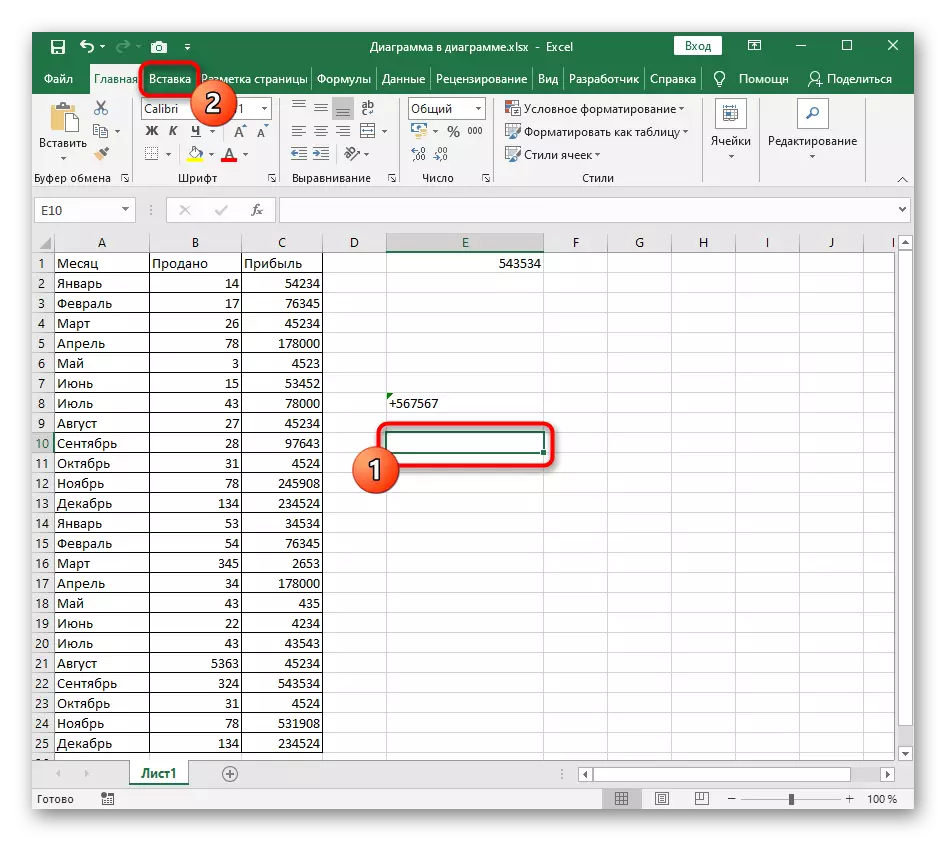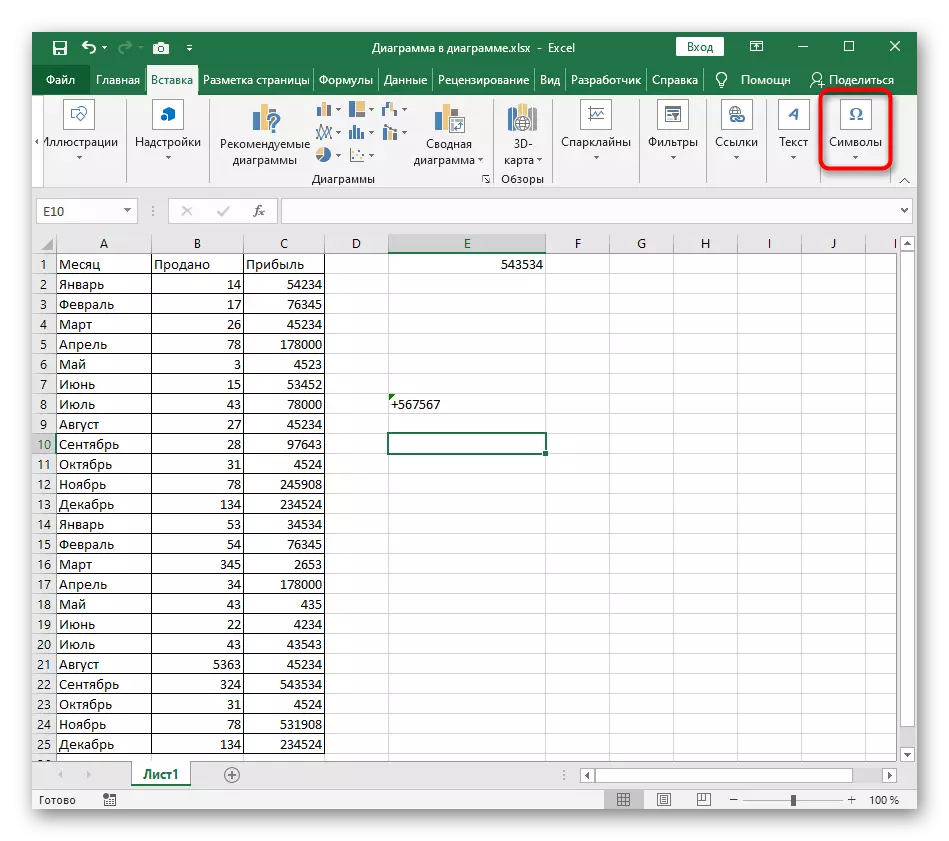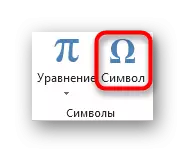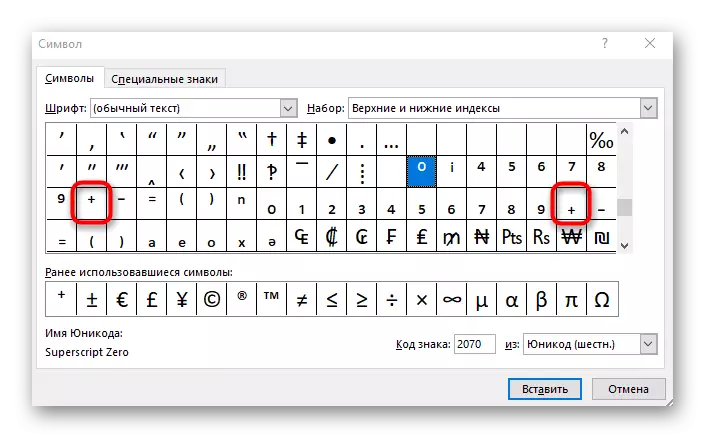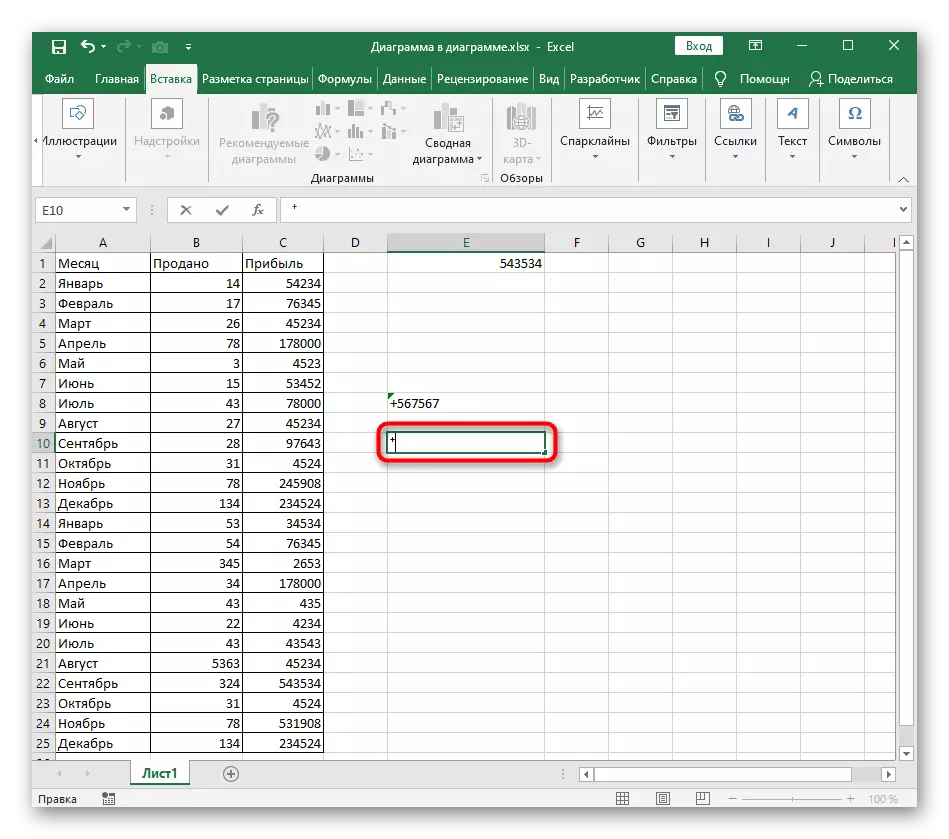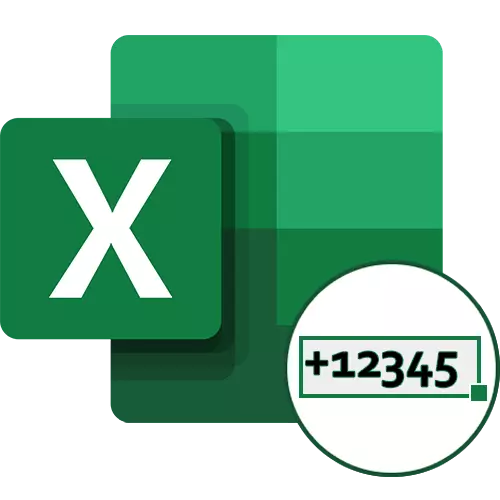
Метод 1: Промяна на формата на клетките, за да "текст"
Най-лесният начин да се реши проблема с вкарването на знака "+" в клетката преди номера е да се промени формата на клетките към "текст". Така автоматично синтаксис Excel няма да бъде счетено за необходимо да се премахне знак плюс, така че, когато запазвате промени в клетката, той ще остане. Първата опция за редактиране формат е да се обадите на контекстното меню.
- Щракнете върху желаното място с десния бутон на мишката.
- В контекстното меню, което се появява, изберете "формат Cell".
- Кликнете върху опцията "Текст" и запазете промените чрез натискане на бутона "ОК".
- Излезте от това меню и добавяне на знак за стойността на клетката.
- Кликнете Въведете да се прилага промяна и се уверете, че сега "+" не е изчезнала някъде.
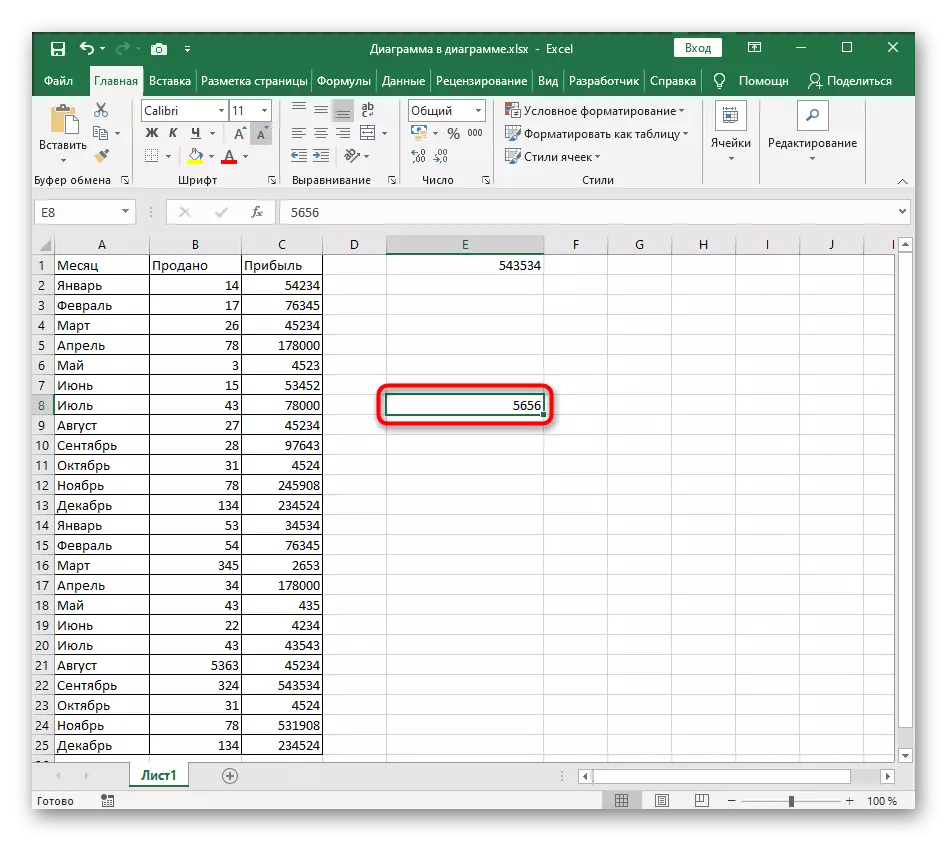
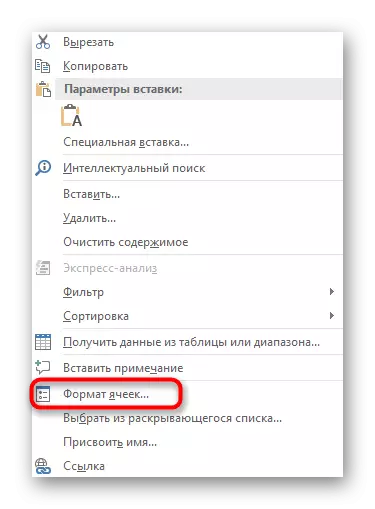
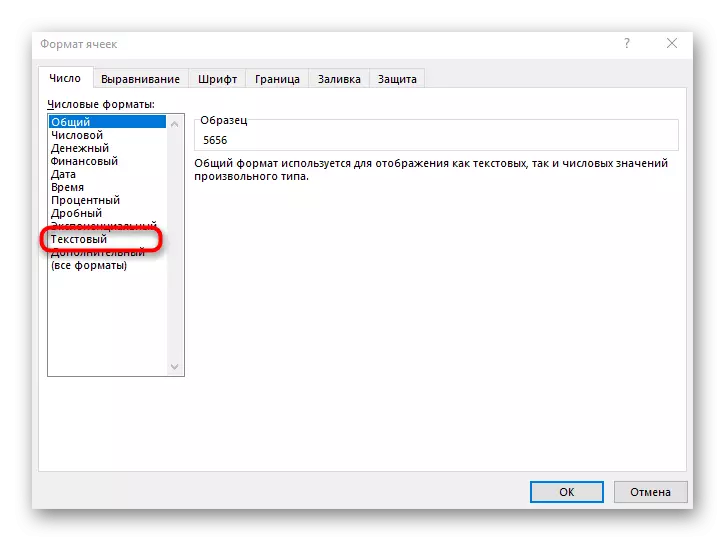

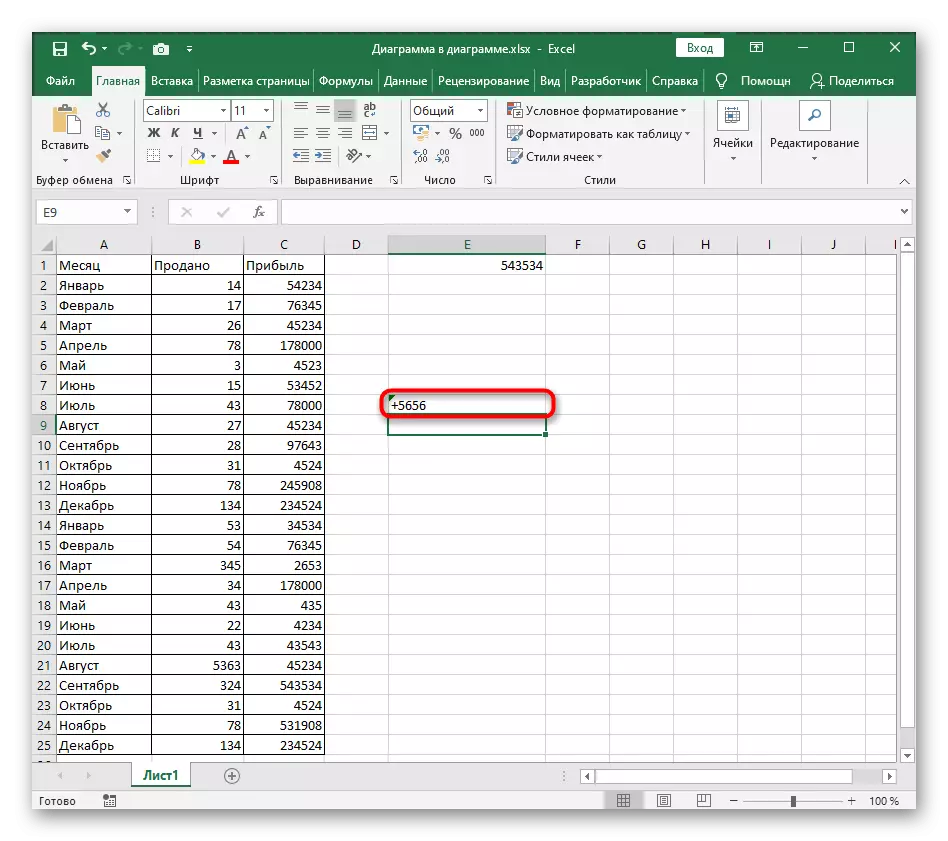
Има втора опция, за да промените формата на клетка, която е да се спомене, защото в определени ситуации тя ще изглежда по-удобен.
- Първо, изберете блока за промяна, като кликнете върху него, след като LKM, а след това в раздела Начало, разширяване на падащото меню в секцията "номер".
- В него изберете опцията "Текст".
- Върни се към клетката, добавете плюс и кликнете върху бутона ENTER.
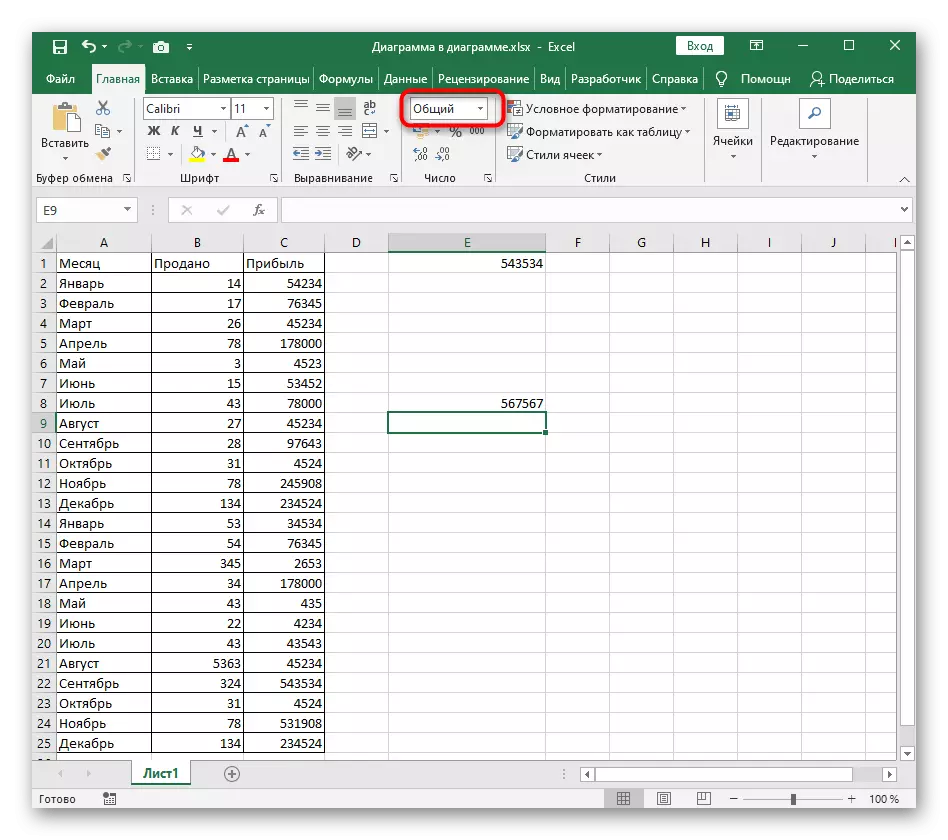

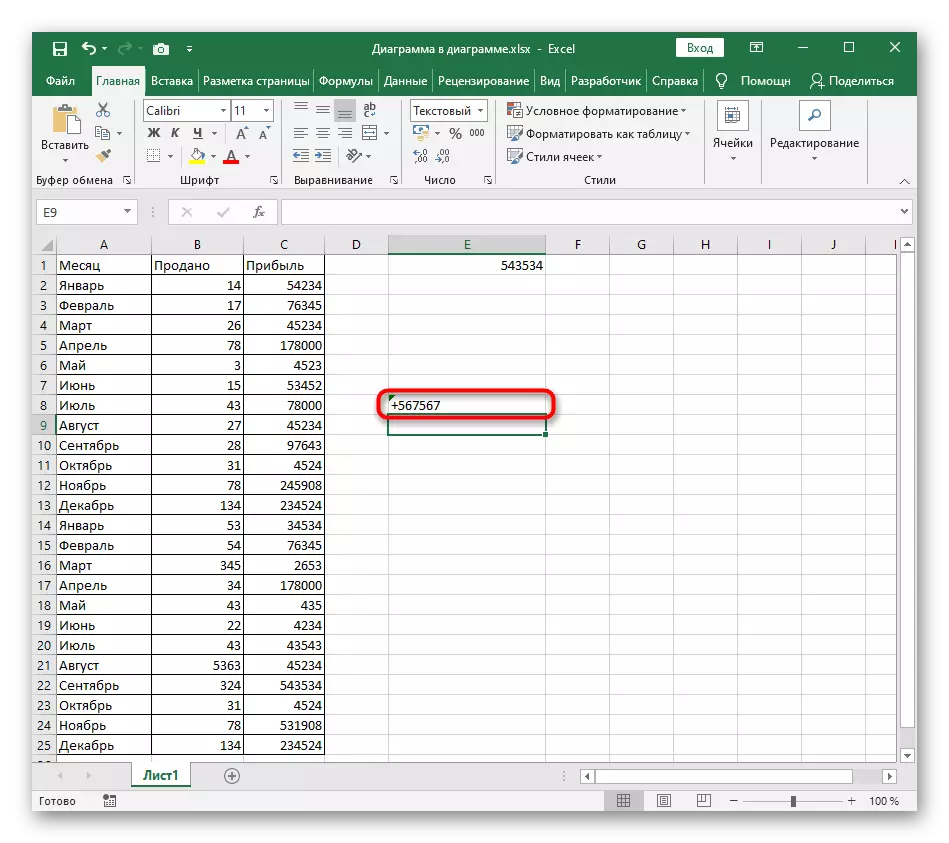
Метод 2: Употреба Синтаксис програма
Вградени в Excel синтаксис при редактиране клетки позволява да се прилагат малки трикове, ако трябва да определи техния формат или някои нюанси. В разглобен случай, ще трябва да се сложи само един знак, така че "+" не изчезва.
- Изберете клетката отново и да активира полето за въвеждане на формула.
- В началото, сложи единично влизане кавички - " '" (буквата Е в Руската оформление).
- Сега, когато курсорът е за цитат, въведете знака плюс.
- След като кликнете върху бутона Enter, ще видите, че форматът на клетката автоматично променен на текста и на плюс не изчезва.
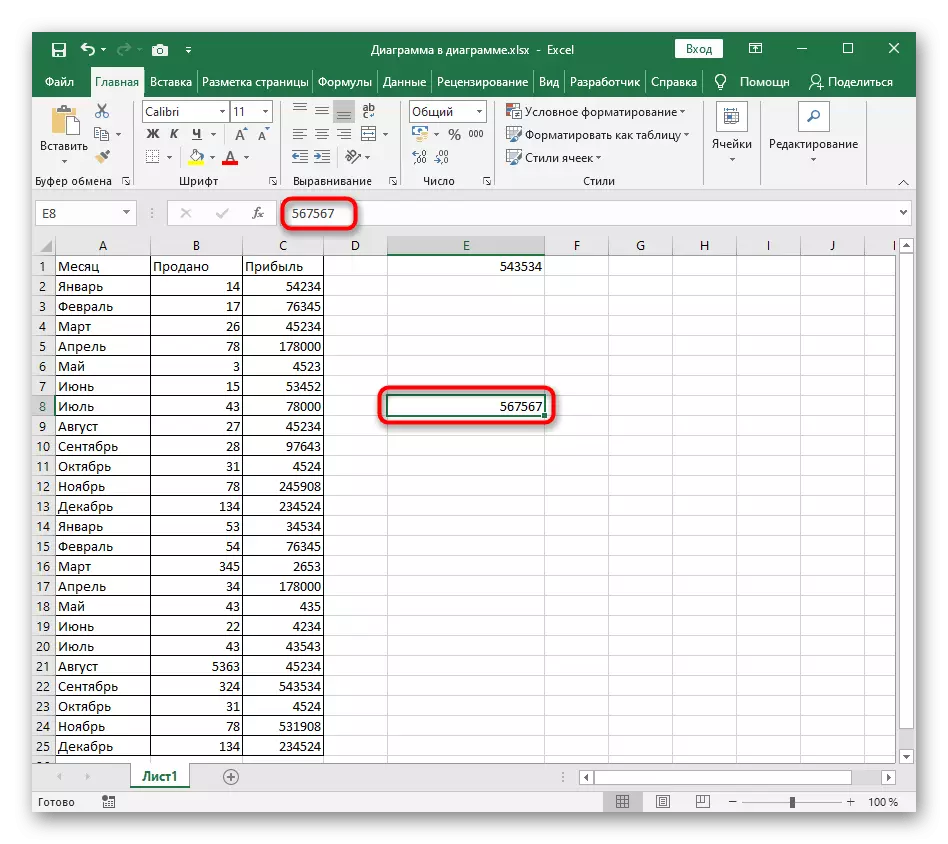


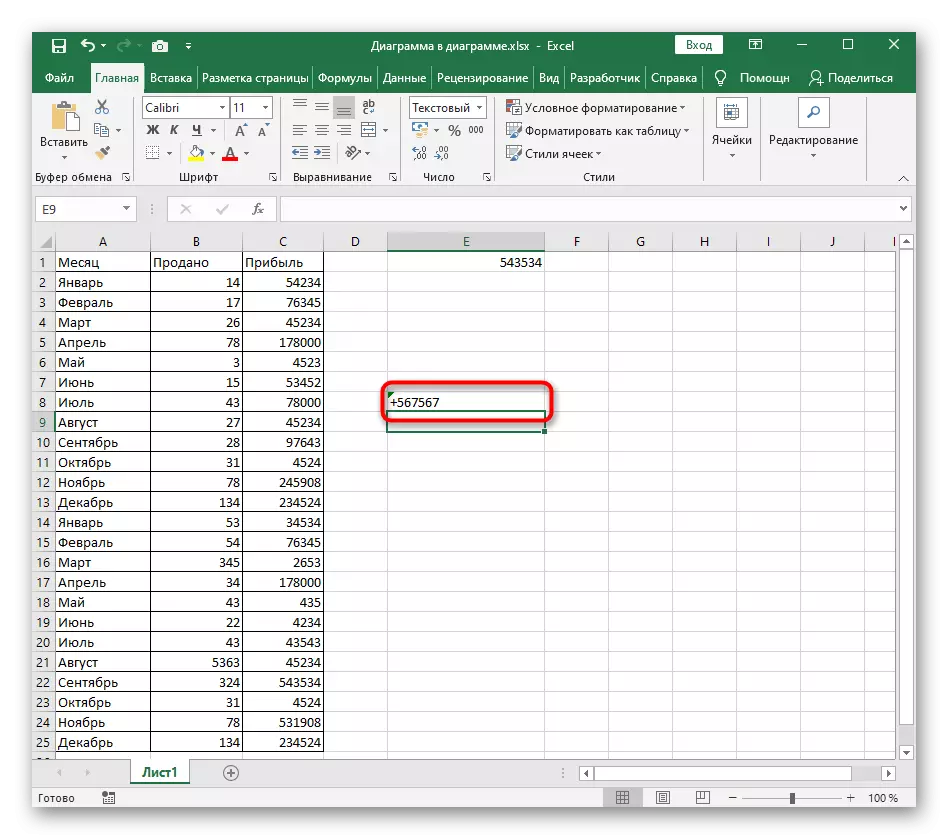
Имайте предвид, че действията, които се разглеждат също така да променят формата на клетките, така че сега няма да е възможно да се добави във формулата или бързо да се изчисли сумата, тъй като е характерна черта на всички решения, свързани с поставянето "+" без формула.
Метод 3: Поставяне на специален символ
опори Excel вмъкване на специални знаци, а дори и по-отделно меню определено им. Там трябва да се обърне внимание два символа "+", които могат да бъдат разположени в горната или долната делото. Ако търсите точно това вмъкване опция, следвайте следните инструкции.
- За левия бутон на мишката, изберете клетката, за да вмъкнете символа и да отидете в "Insert" в раздела.
- Разширяване на "Символи" блок.
- В него изберете втората опция "Символ".
- В падащото меню "Set", промяна на параметъра "горни и долни индекси".
- Намерете най знак плюс се намира в горната или долната част, а след това щракнете двукратно върху него, за да добавите.
- Върни се в клетката и се уверете, че има специален символ вложки, а след това да се пристъпи към по-нататъшно редактиране на съдържанието.